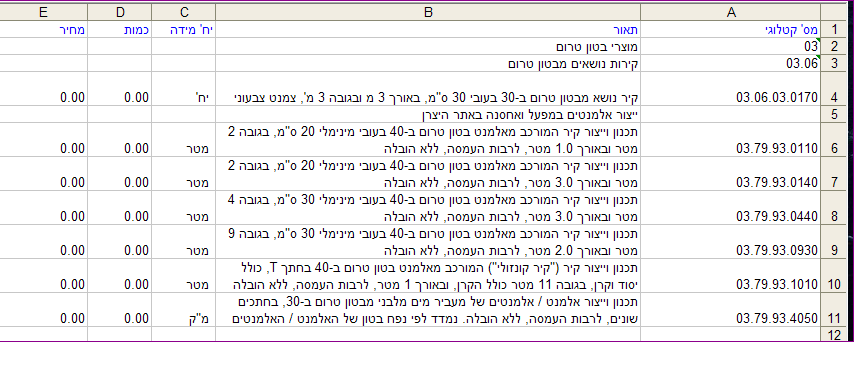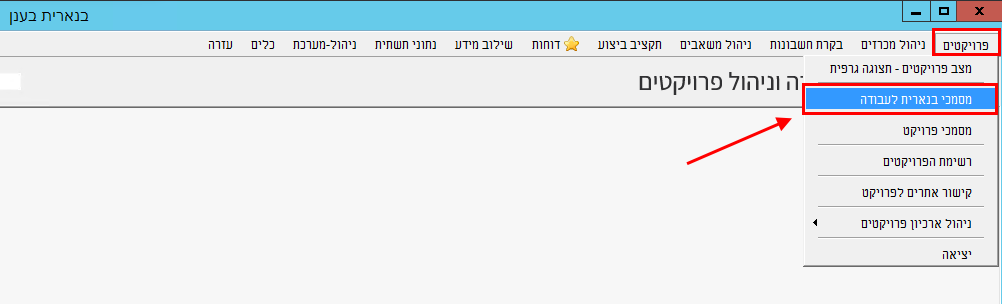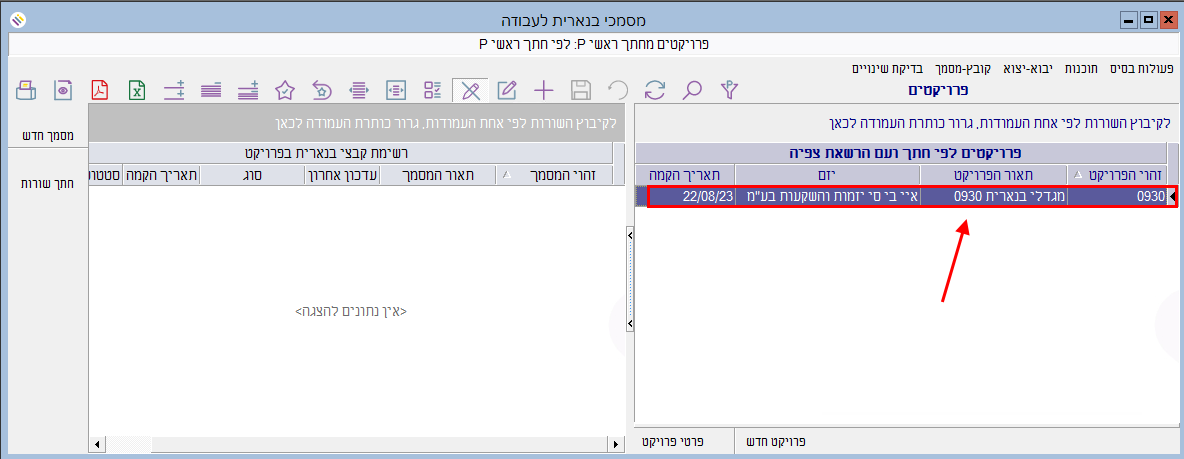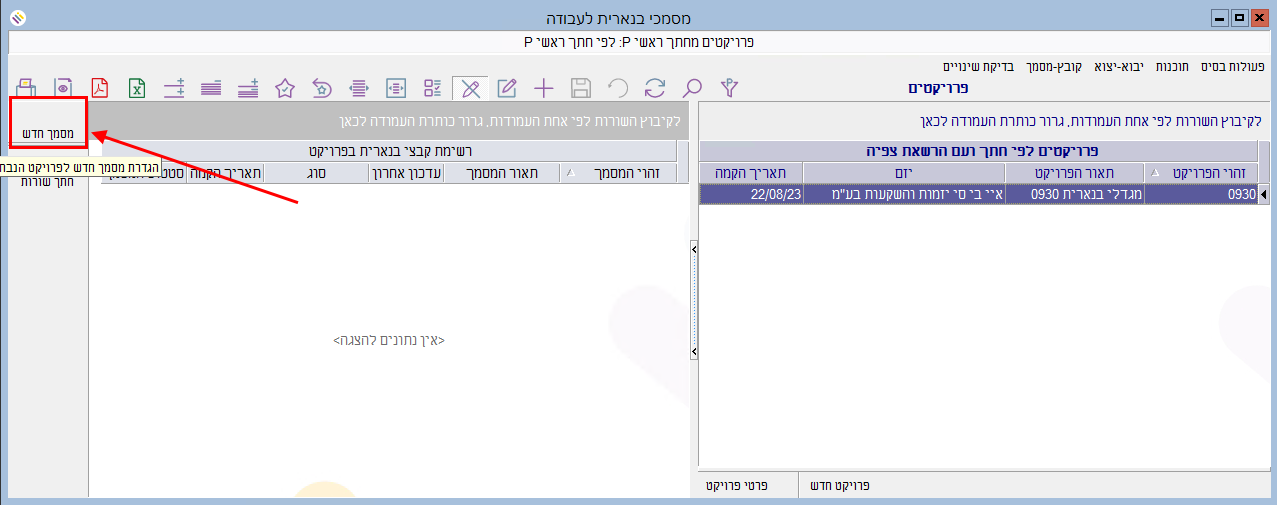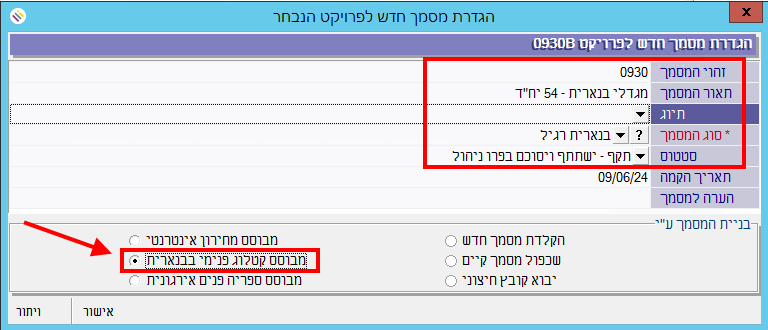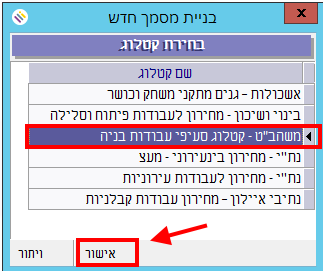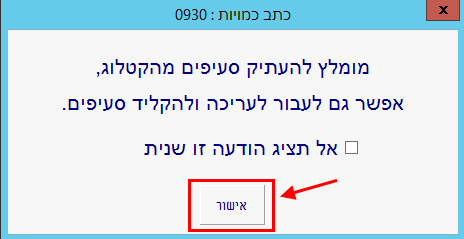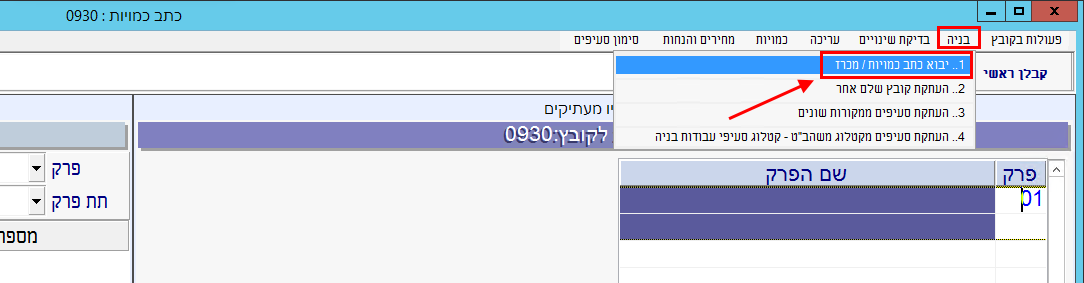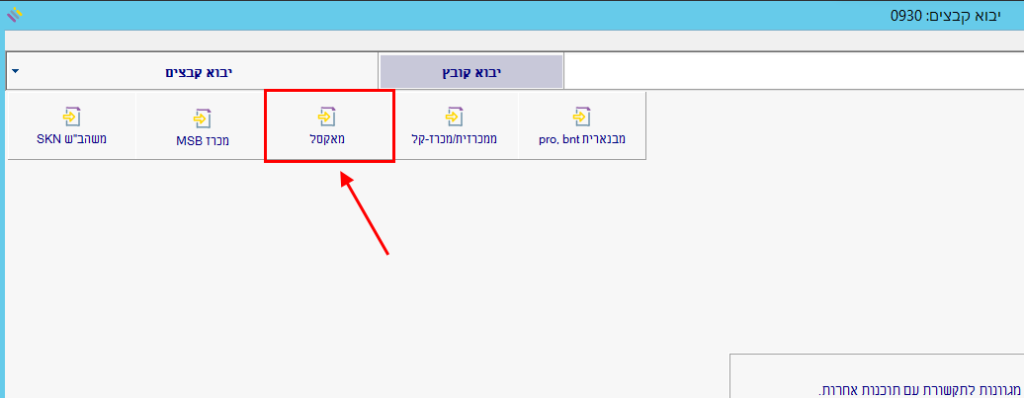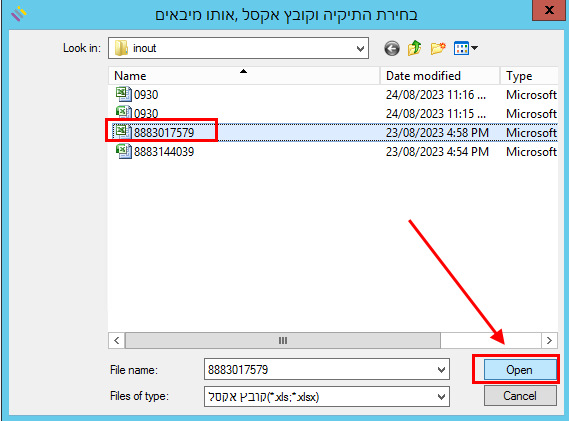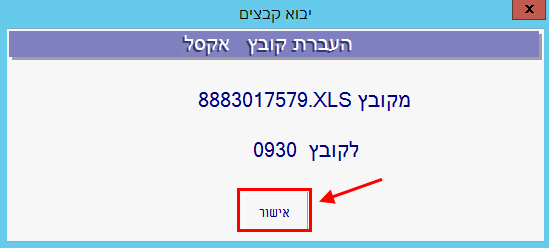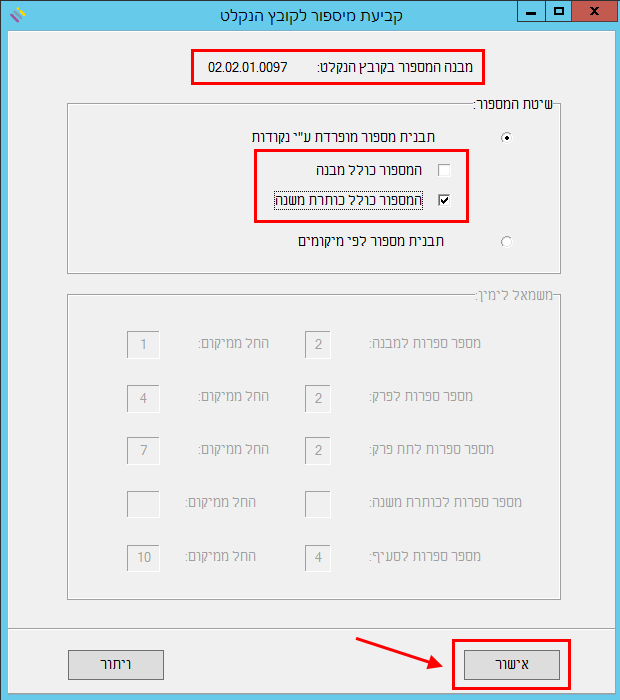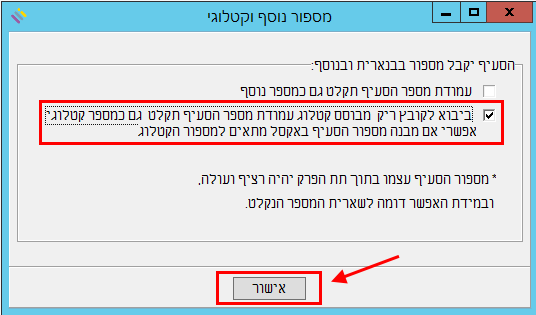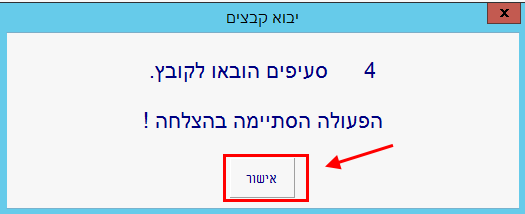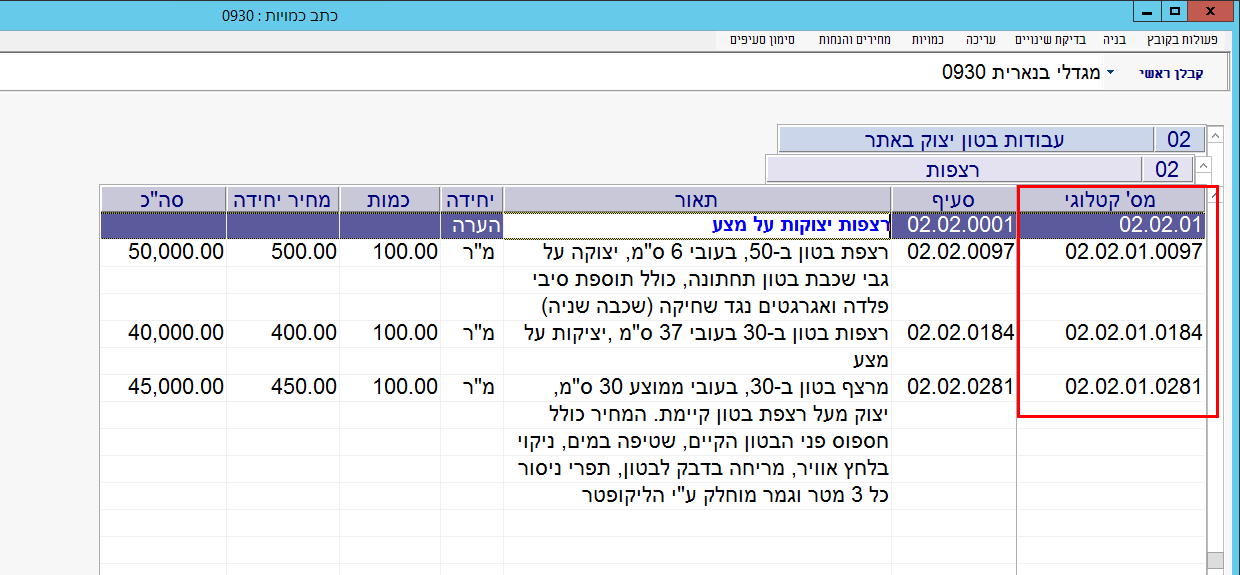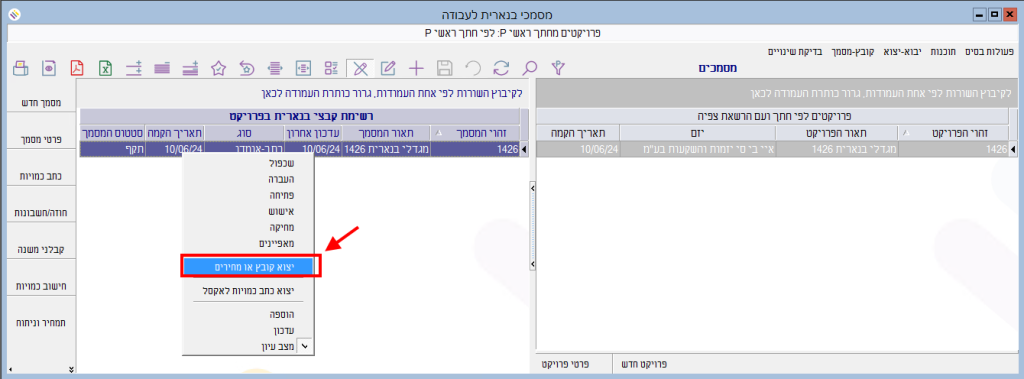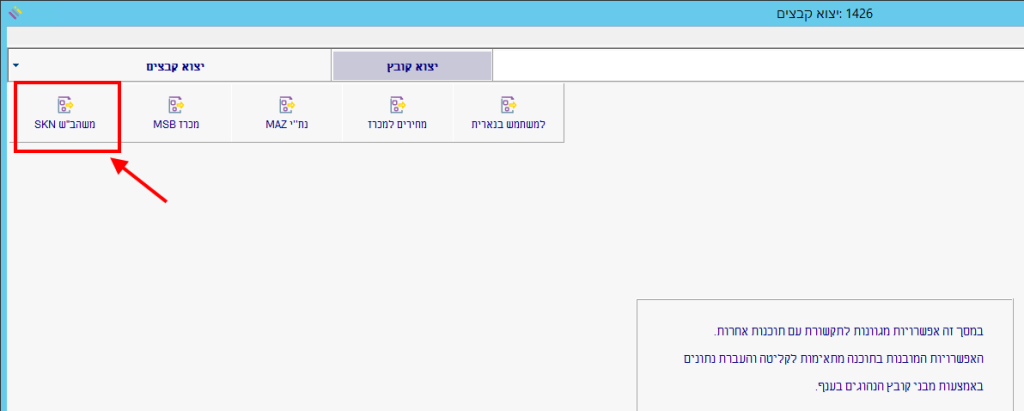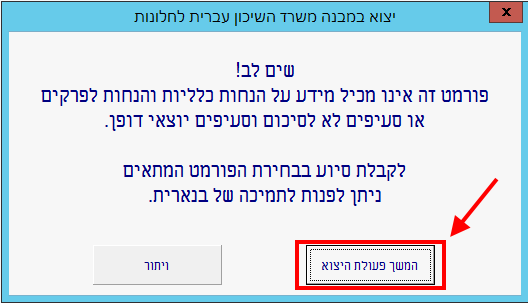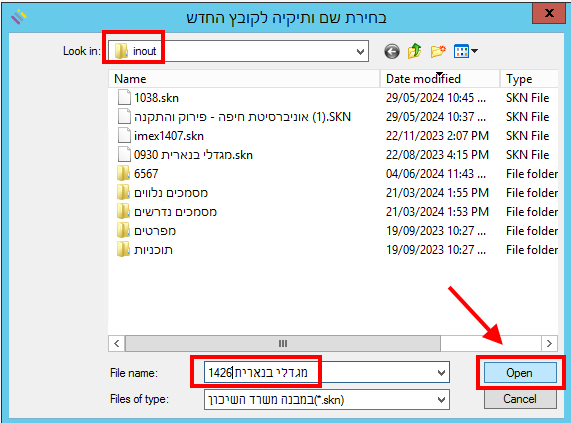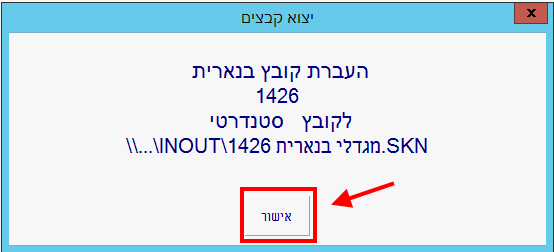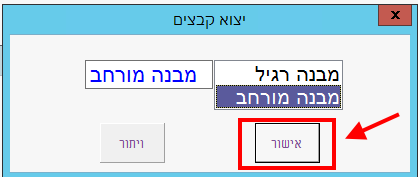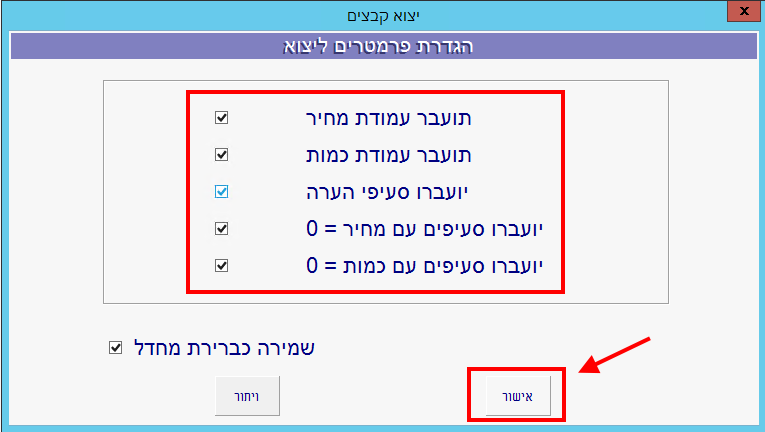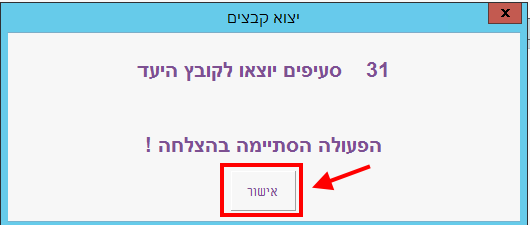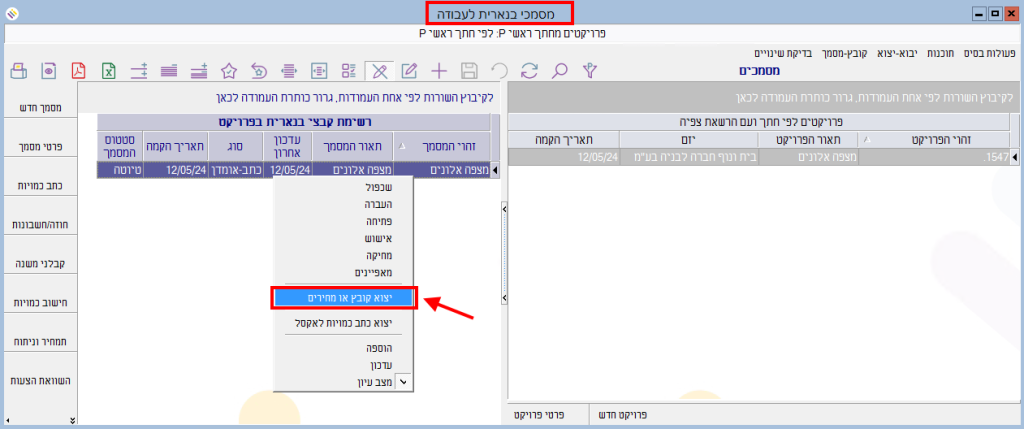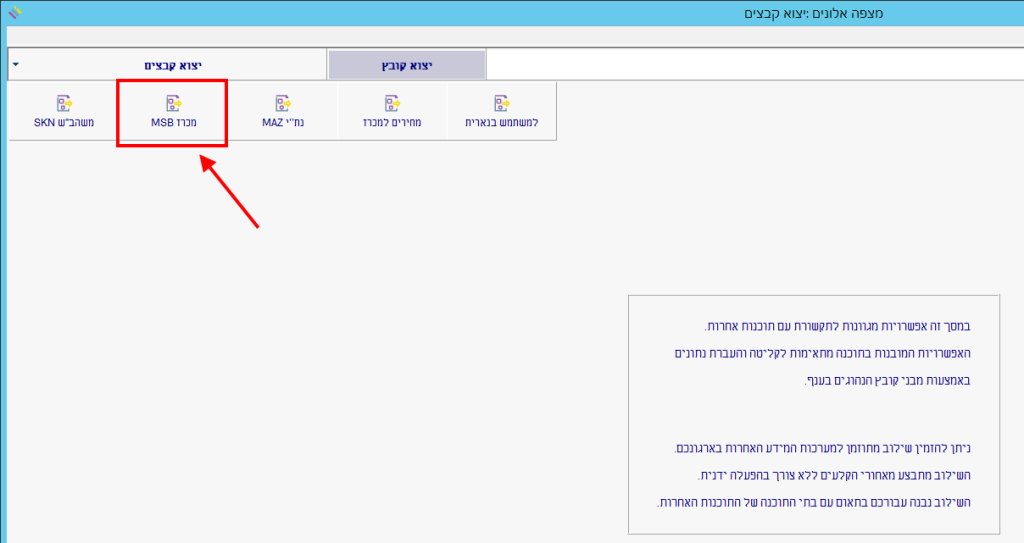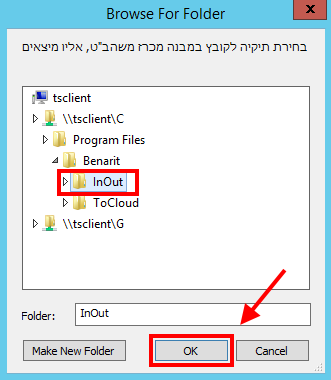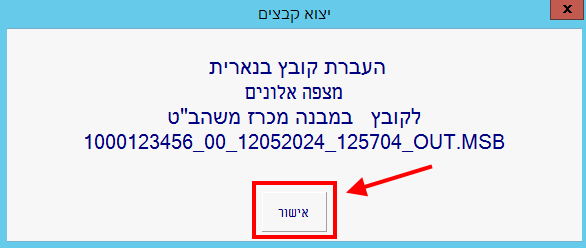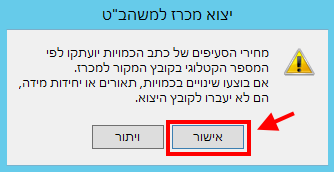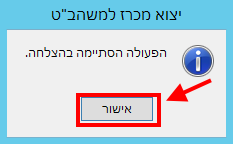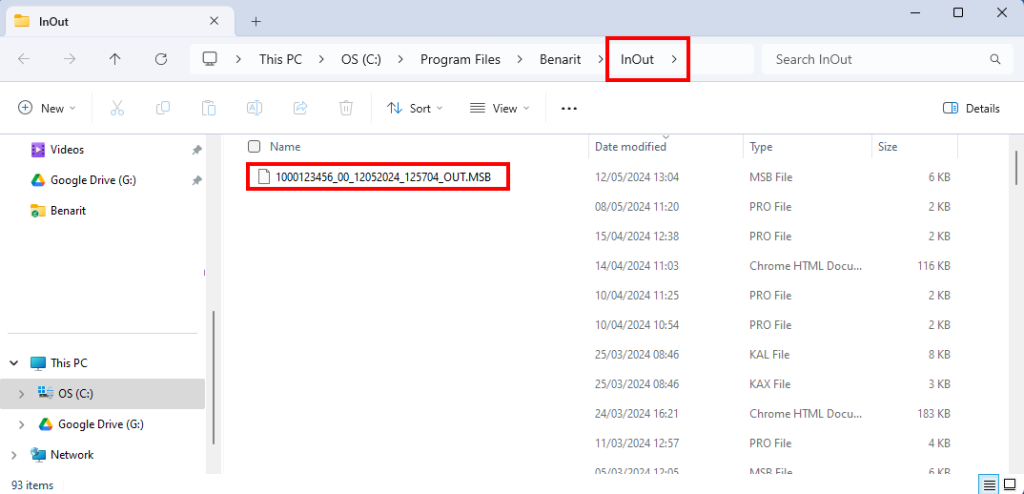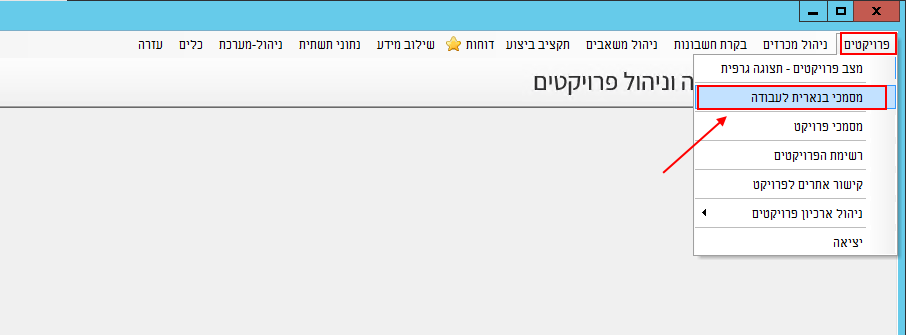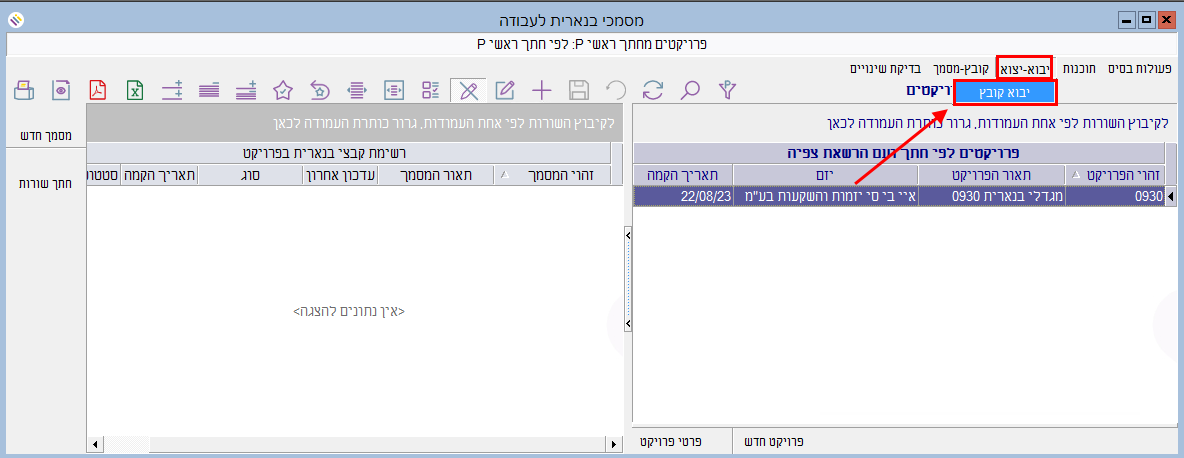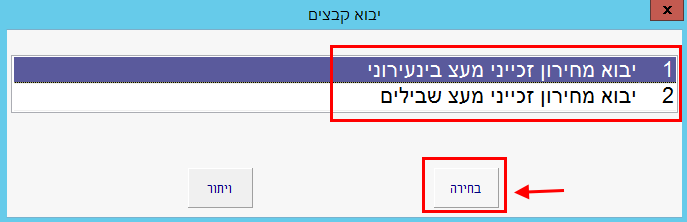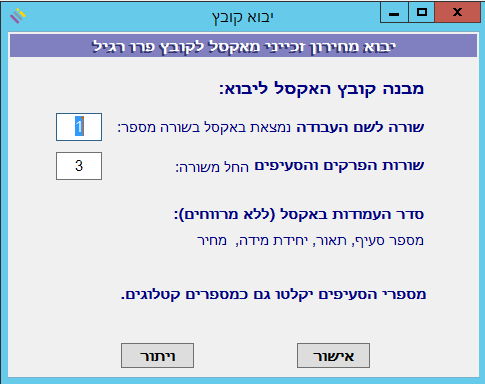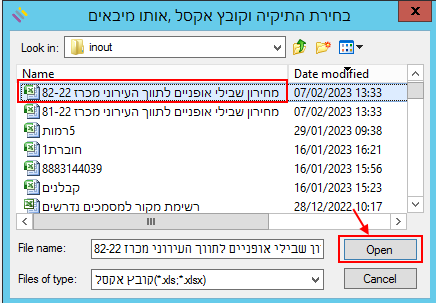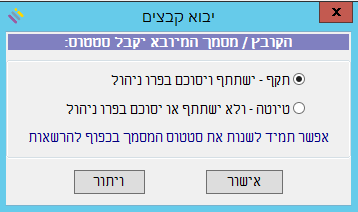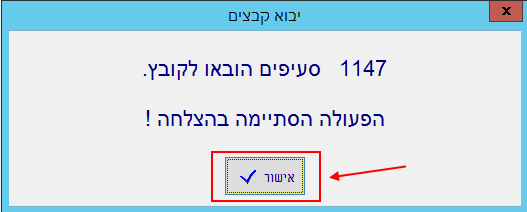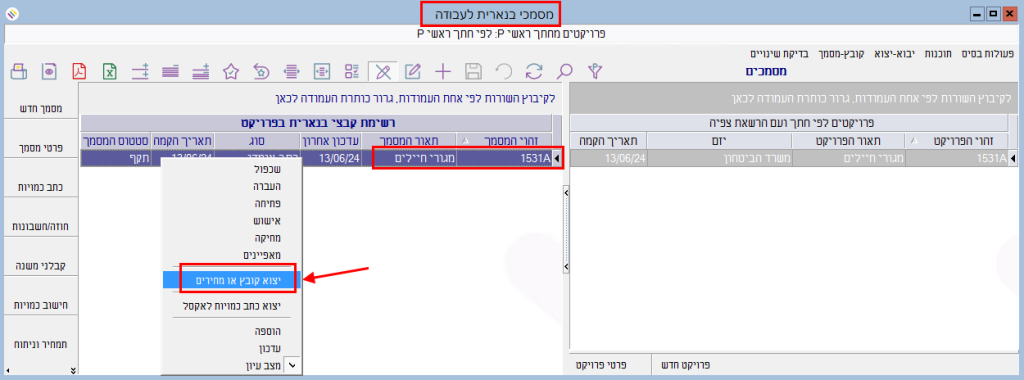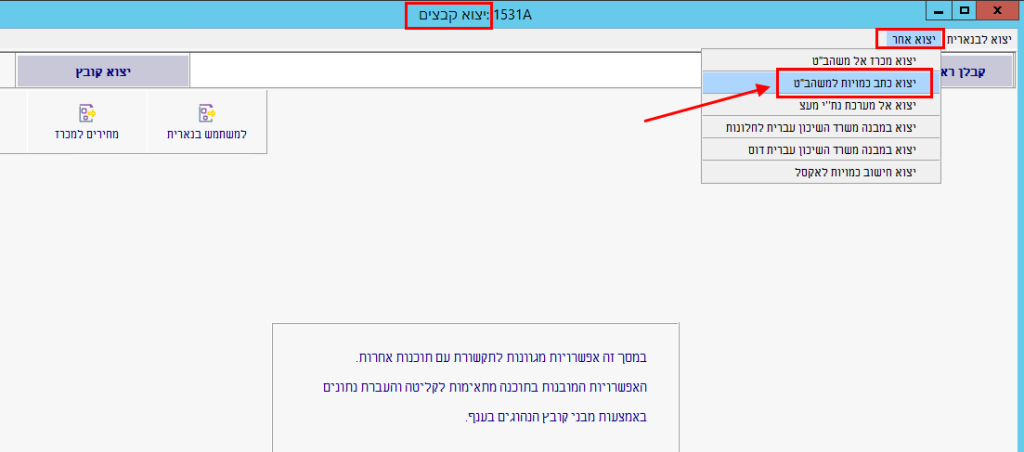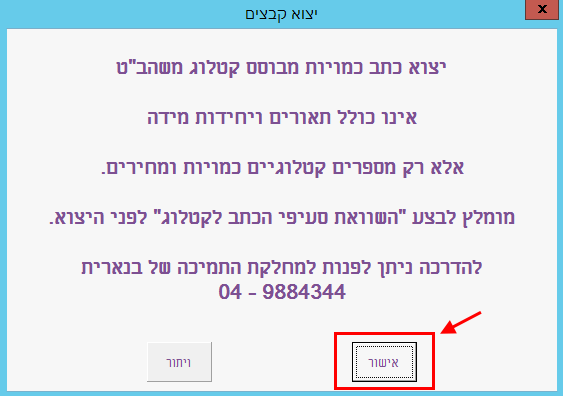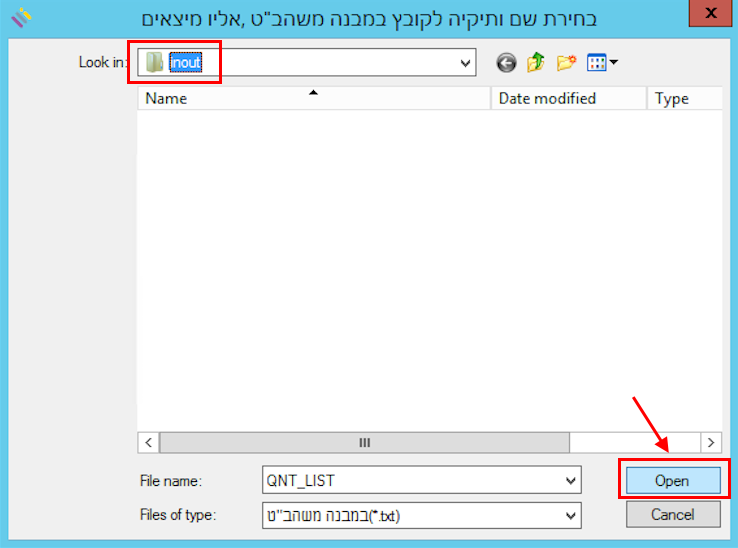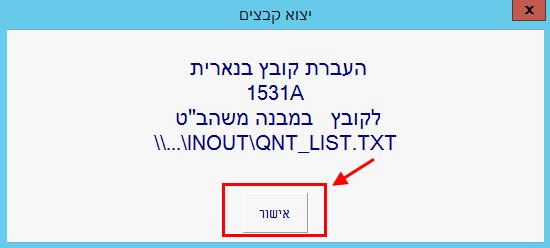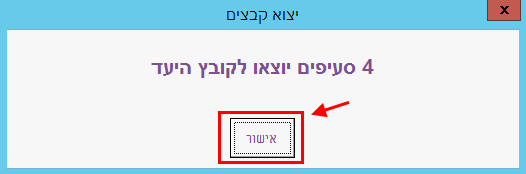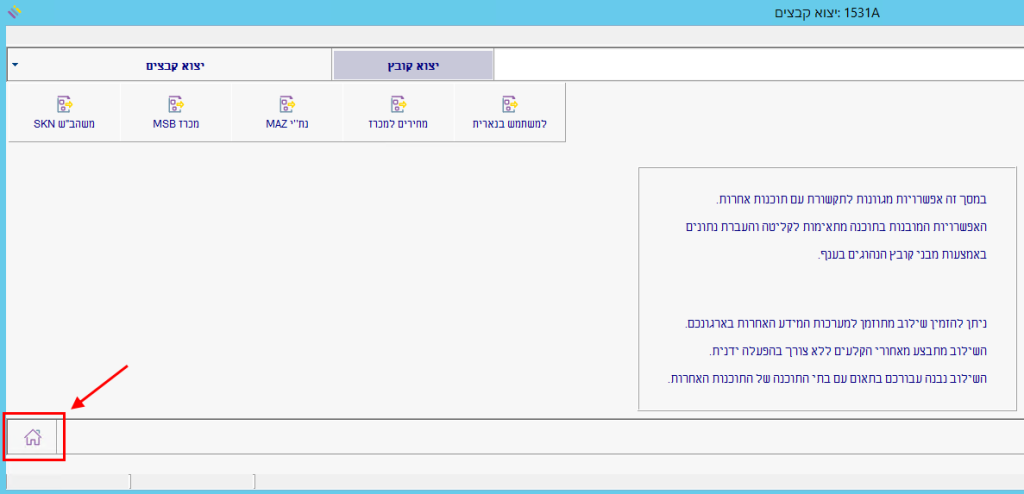1. במסך “מסמכי בנארית לעבודה” לסמן את מסמך כתב הכמויות שבו שרוצים לשנות את שיטת המספור, וללחוץ בצד שמאל על הכפתור “כתב כמויות”:
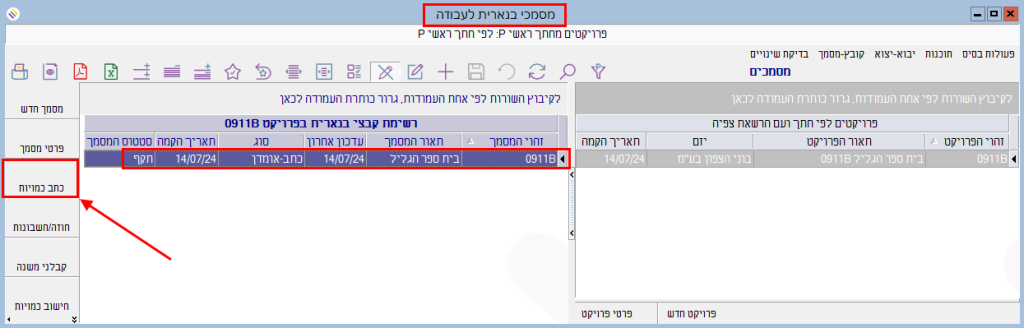
2. נפתח המסך “כתב כמויות”.
בצד ימין למעלה, להיכנס אל התפריט “עריכה” > ולבחור בפקודה “שינוי שיטת המספור”:
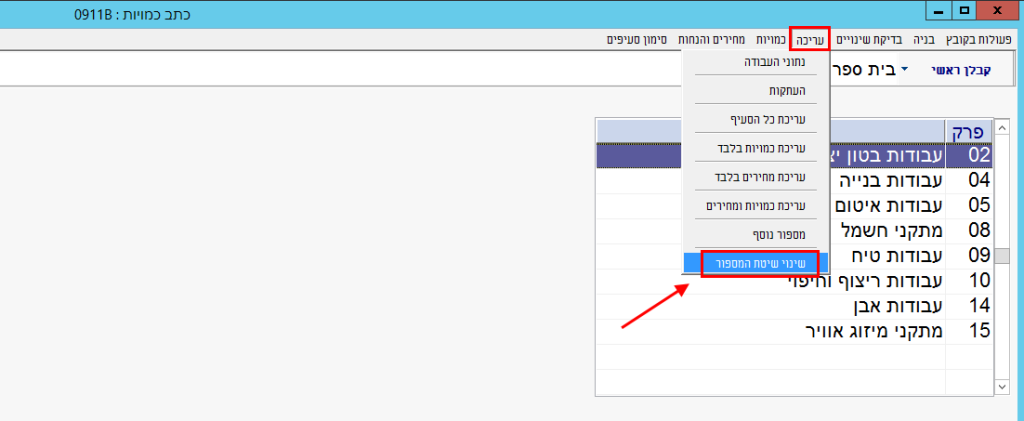
3. נפתחת החלונית “שינוי שיטת המספור”:
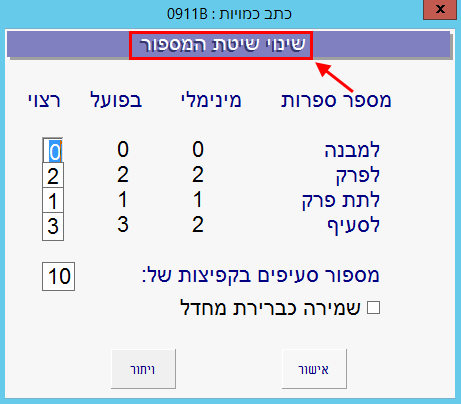
בחלונית זו יש להגדיר את שיטת המספור הרצויה.
(3.1) אם רוצים להגדיר בכתב הכמויות יותר מ-9 תתי פרקים לכל פרק, יש להקליד את הספרה “2” ברמת התת-פרק תחת הכותרת “רצוי”, ואז ללחוץ על אישור”:
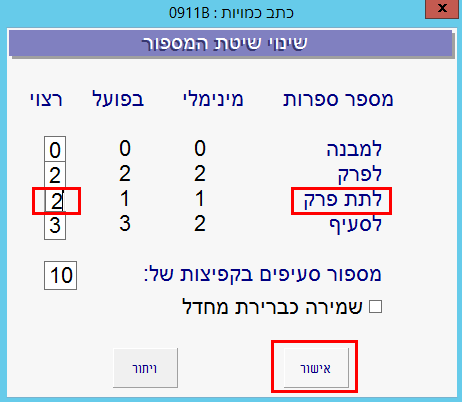
הגדרת 2 ספרות ברמת התת-פרק מאפשרת להגדיר תתי-פרקים בני שתי ספרות מ-01 עד 99.
(3.2) אם רוצים להגדיר בקובץ מבנים, יש להקליד את הספרה “2” ברמת המבנה תחת הכותרת “רצוי”, ואז ללחוץ על “אישור”:
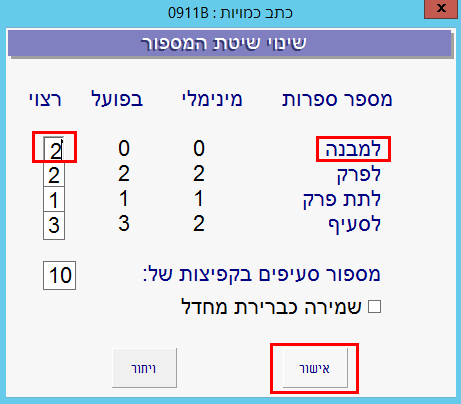
הגדרת 2 ספרות ברמת המבנה מאפשרת להגדיר מבנים בני שתי ספרות מ-01 עד 99.
שימו לב: לאחר הגדרת רמה של מבנים, כל הפרקים שהיו קיימים בקובץ ייכנסו תחת מבנה אחד שיקבל כברירת מחדל את המספר 0 ואת שם המבנה “מבנה 0”. כדי לוודא זאת, יש ללחוץ לחיצה כפולה על מבנה 0 ואז יוצגו תחתיו הפרקים שהיו קיימים בקובץ:
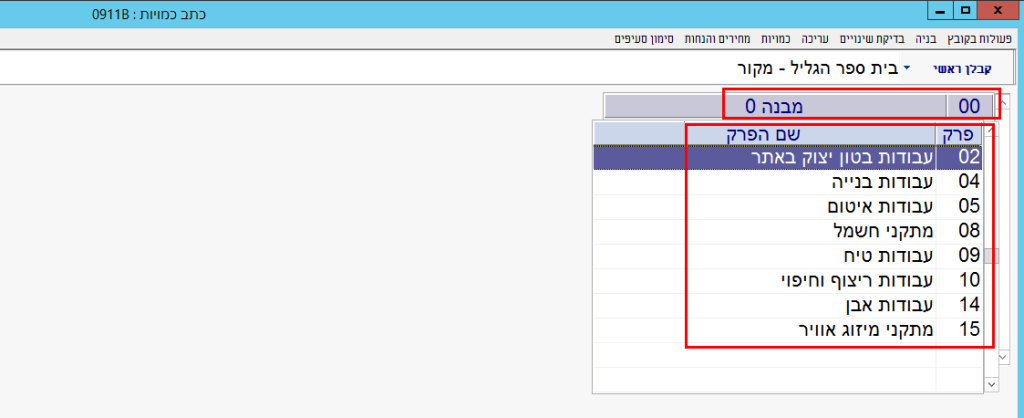
כדי לשנות את מספר המבנה ואת שם המבנה, יש לצאת תחילה עם המקש ESC מרמת תצוגת הפרקים אל רמת תצוגת המבנים:
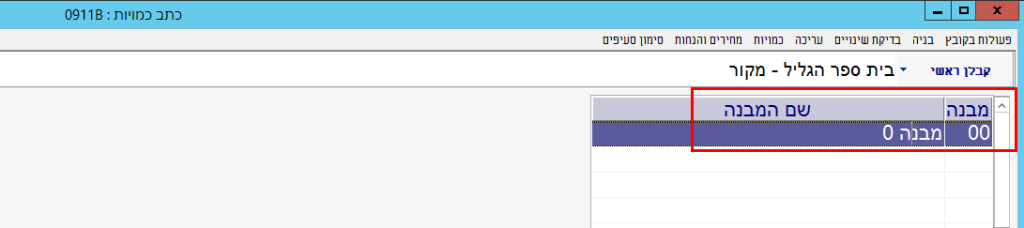
ואז ללחוץ לחיצה ימנית בעכבר על השורה של המבנה, ולבחור מהתפריט בפקודה “עדכון”:
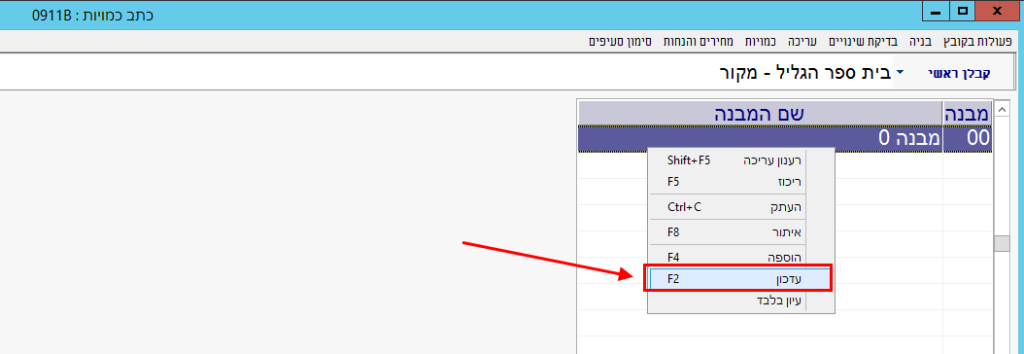
השורה של המבנה נפתחת לעריכה, וכעת ניתן להקליד בשדה של מספר המבנה את המספר הרצוי, ובשדה של שם המבנה את שם המבנה הרצוי:

כדי לצאת ממצב עדכון למצב “עיון בלבד”, יש ללחוץ שוב על המקש ESC במקלדת.
(3.3) אם רוצים להגדיר ברמת הסעיפים מספר בן 4 ספרות, יש להקליד את הספרה “4” ברמת הסעיף תחת הכותרת “רצוי”, ואז ללחוץ על הכפתור “אישור”:
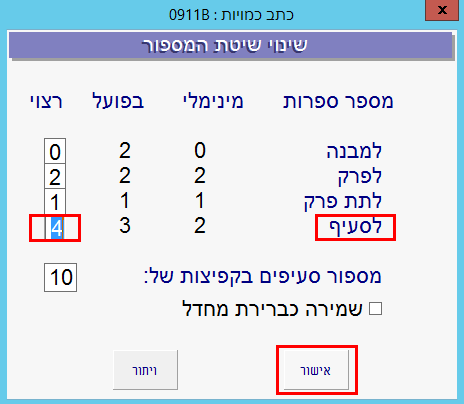
הגדרת 4 ספרות ברמת הסעיף מאפשרת להגדיר סעיפים בני ארבע ספרות מ-0001 עד 9999.
מותאם למהדורה 4.32.7 בנארית בענן
מילות מפתח: שינוי מספור הסעיפים